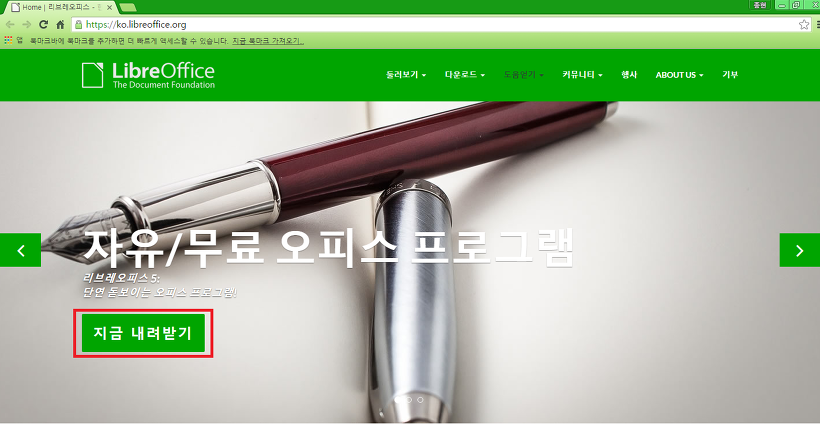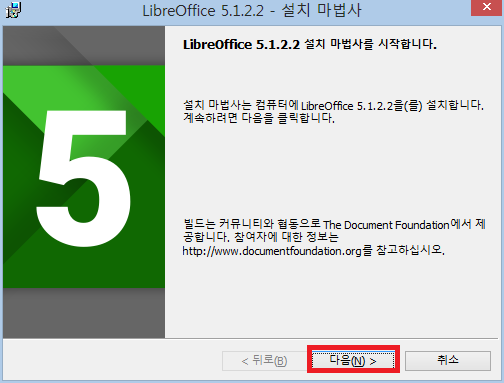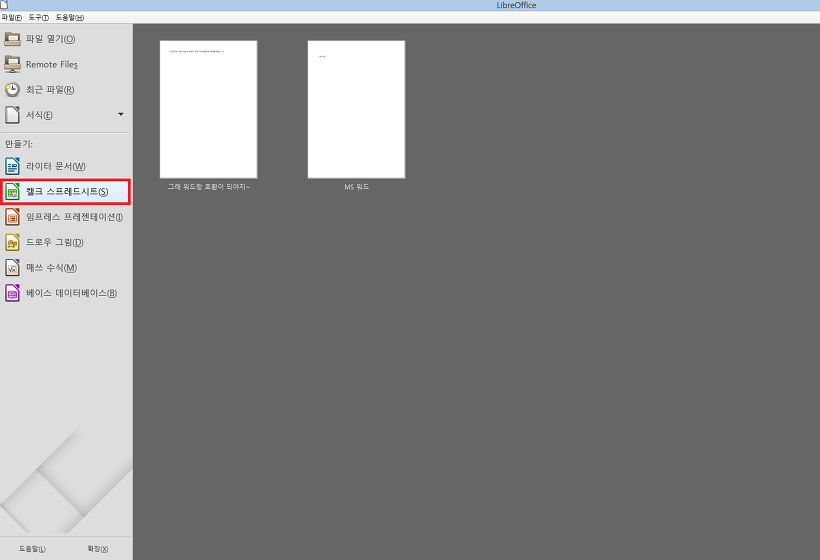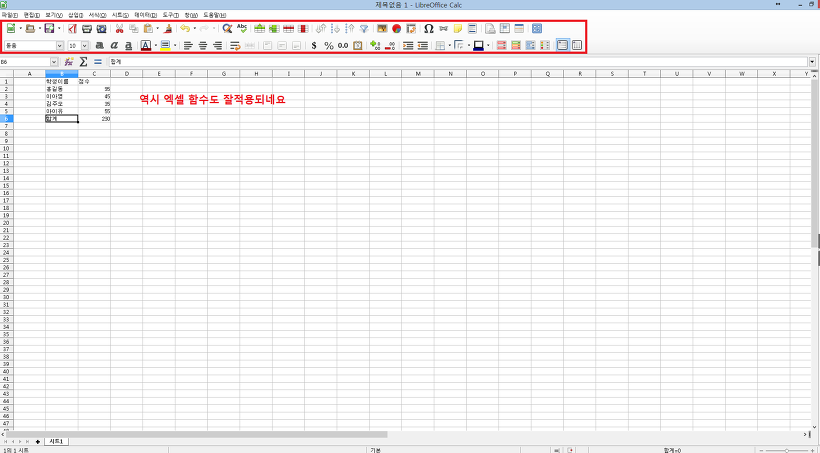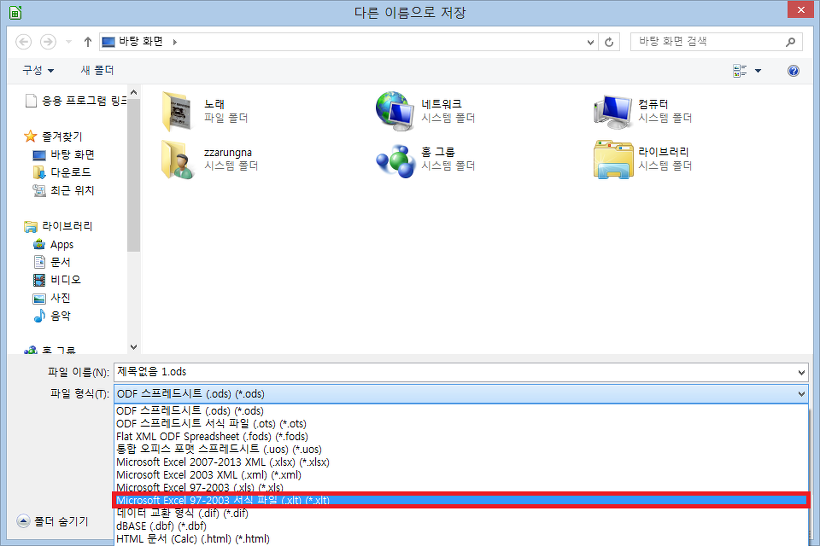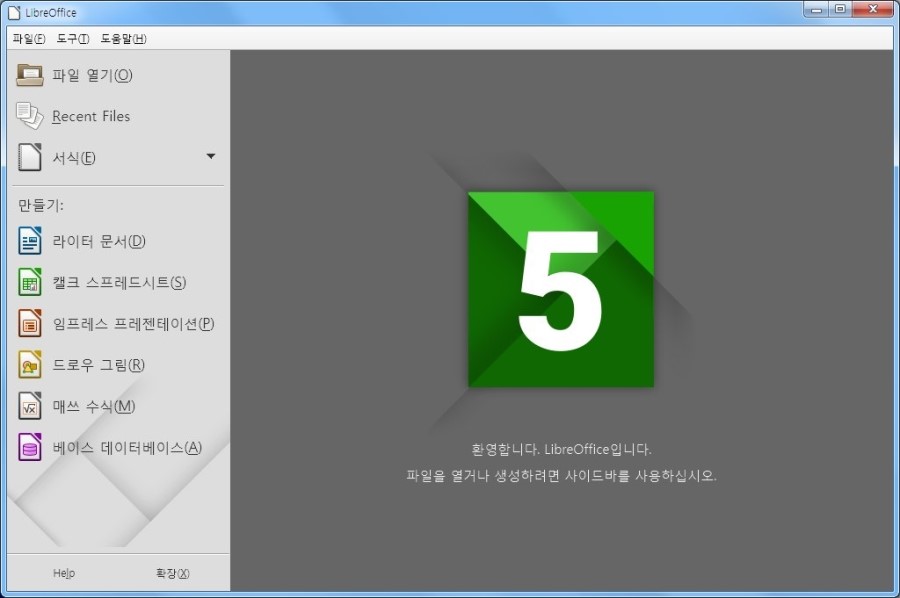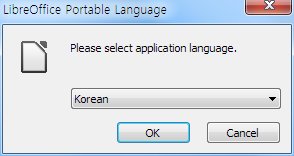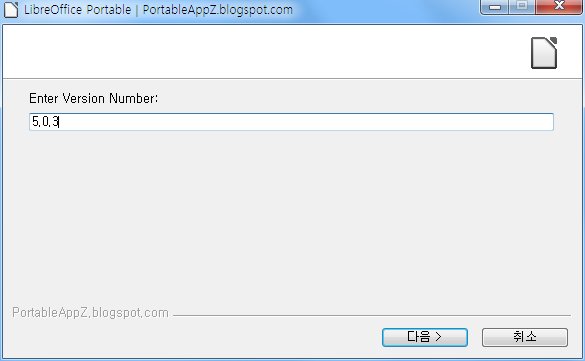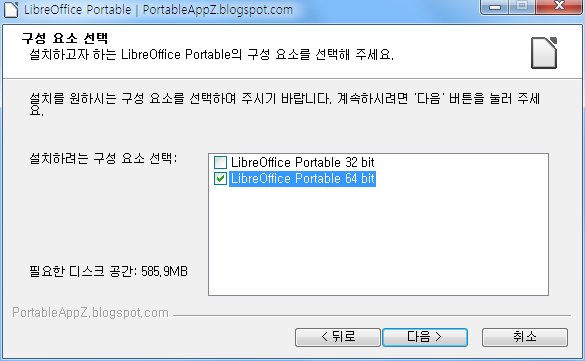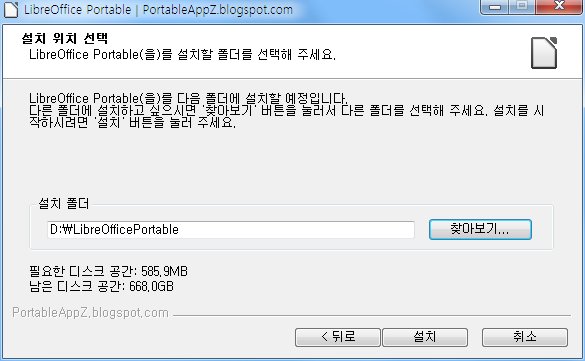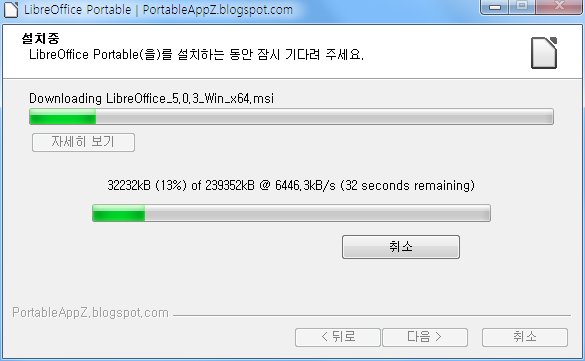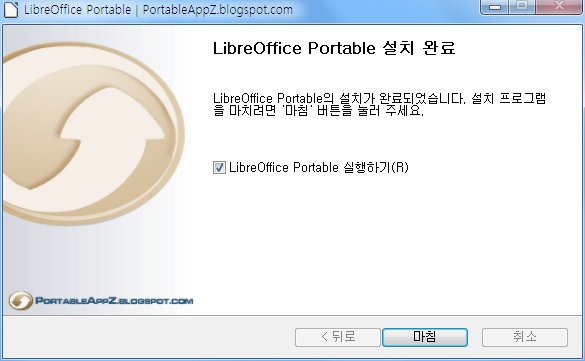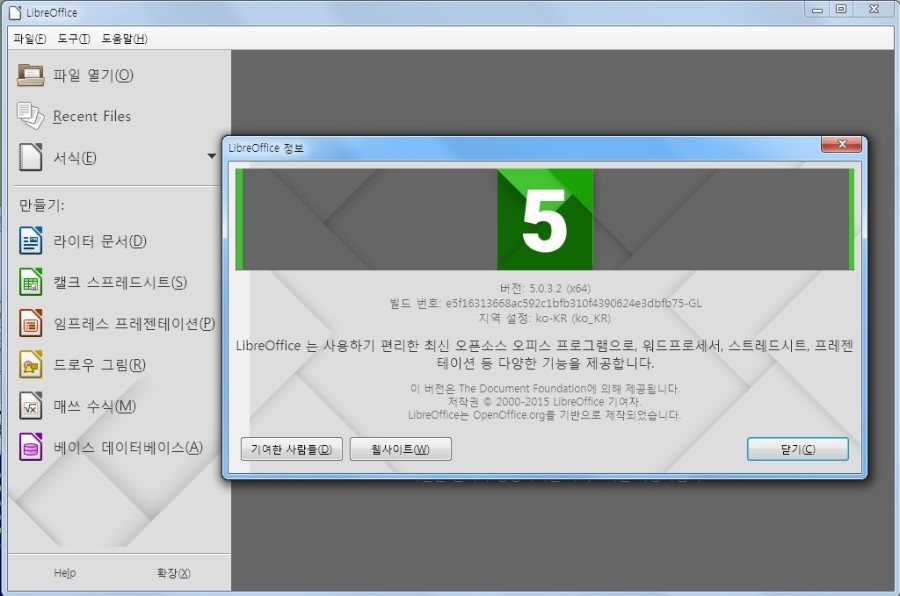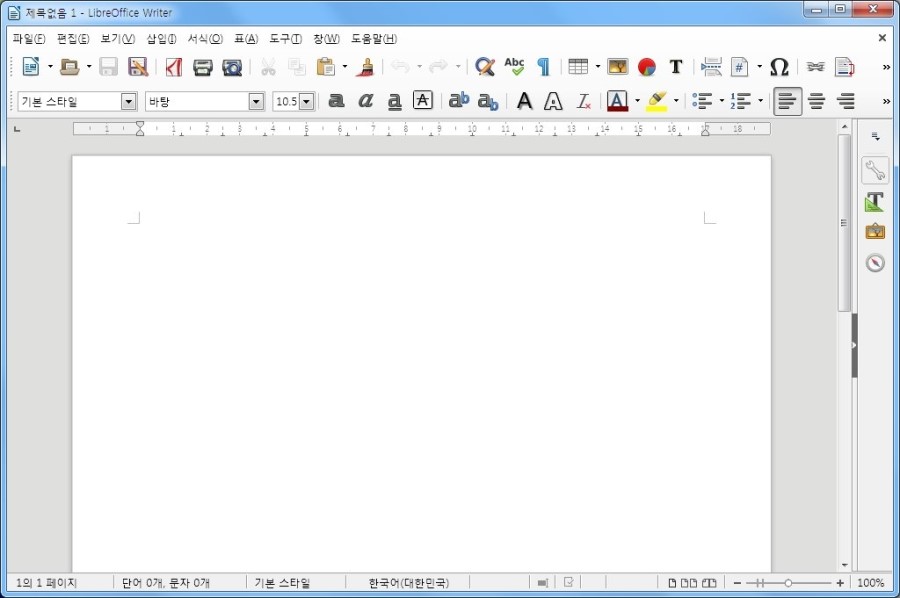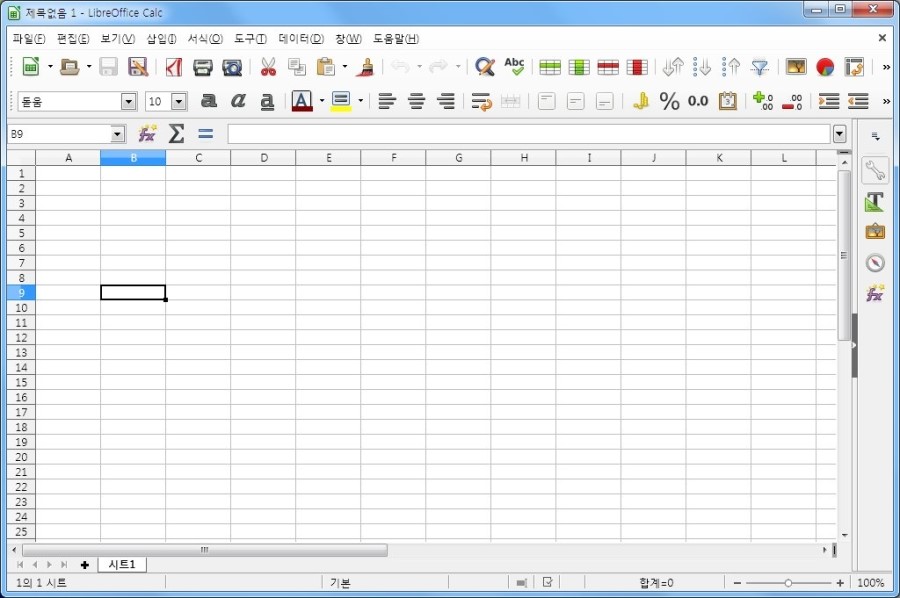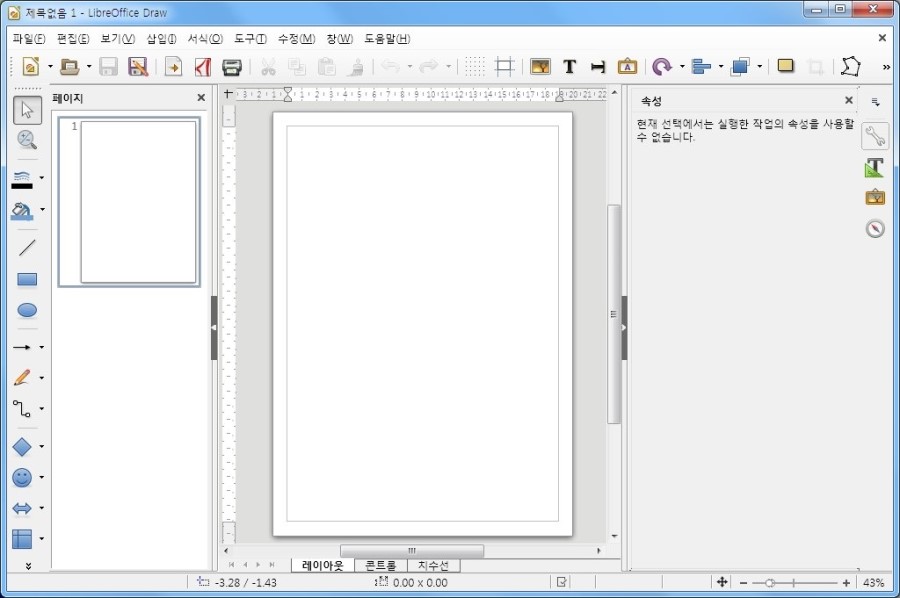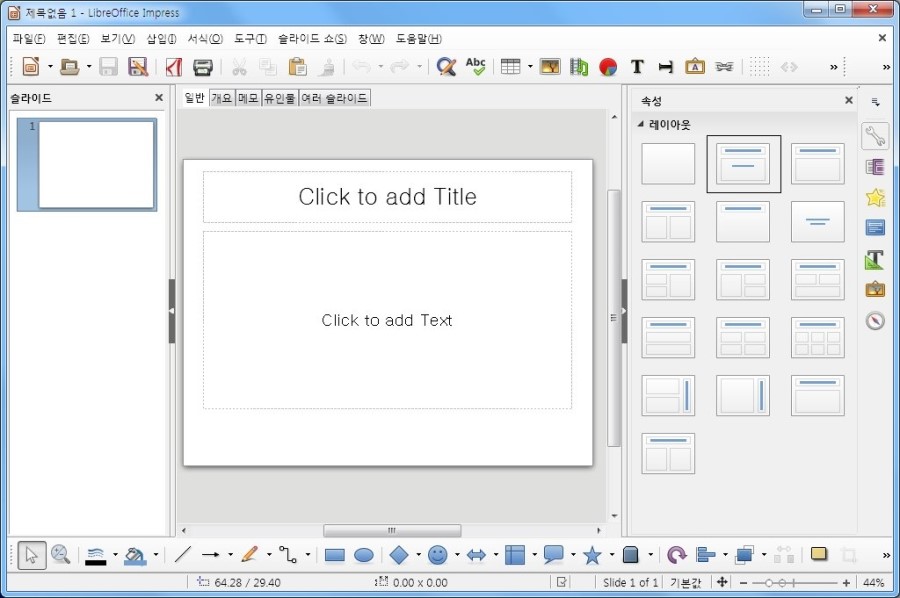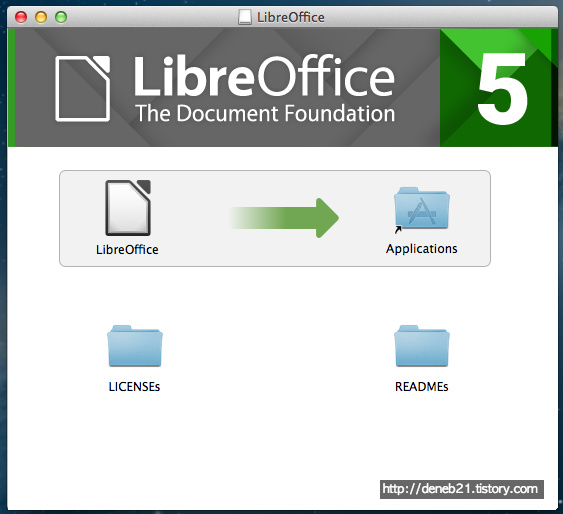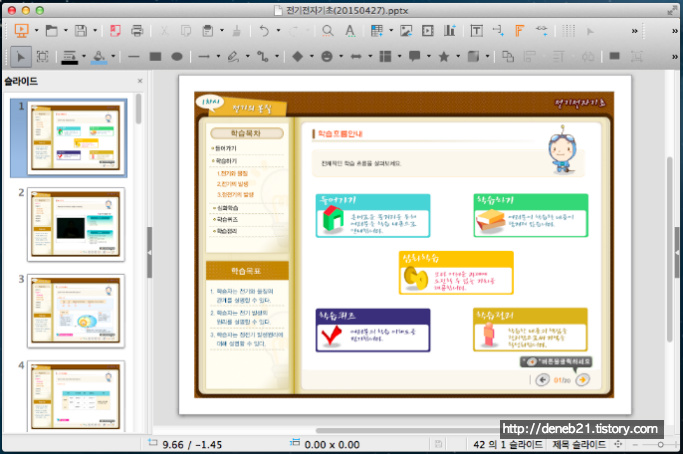리브레오피스 한국어 사이트
리브레오피스는 자유롭게, 그리고 무료로 내려받아 사용 리브레오피스는 전세계 수많은 리브레오피스 사용자들의 지원을 받아, 30개 이상의 언어로 주요 운영 체제(Microsoft Windows, Mac OS X, GNU/Linux (Debian, Ubuntu, Fedora, Mandriva, Suse, ...))에서 사용할 수 있습니다.
저작권과 관계된 모든 걱정에서 벗어나, 자유롭게 리브레오피스를 내려받고 사용하고, 다른 사람들에게 리브레오피스를 알려주세요.
리브레오피스의 장점은 무엇인가요?
리브레오피스는 수많은 장점과 기능을 가진 완숙한 데스크탑 업무 프로그램입니다.
무료 ? 구매 비용이나 유지 보수 비용에 대해 걱정할 필요가 없습니다.다양한 언어 지원 ? 수많은 언어를 지원하고 있으며 이는 계속 추가되고 있습니다.LGPL 공중 사용허가서 ? 전세계 커뮤니티와 고급 개발자들이 제공하는 무료 사용자 지원과 개발자 지원 하에 리브레오피스를 마음껏 사용할 수 있고, 내 맘대로 변경할 수 있고, 소스를 수정해서 다른 프로그램으로 만들 수도 있고, 복제할 수도 있습니다.리브레오피스는 커뮤니티를 기반으로 하는 자유 소프트웨어 프로젝트입니다. 개발팀은 언제나 새로운 능력과 번뜩이는 생각을 환영하며, 자발적인 사용자 커뮤니티에서 소프트웨어를 테스트하고, 매일 사용합니다. 여러분도 참여
리브레오피스는 높은 수준의 품질을 자랑합니다.
리브레오피스의 역사는 20년이 넘습니다. 이러한 긴 역사를 통해 리브레오피스는 안정적이고 기능적인 제품이 되었습니다.전세계 수백만의 사용자들이 리브레오피스 새 버전을 정기적으로 테스트합니다.수많은 보안 전문가들이 공개된 개발 과정에 참여하여 제품을 검증하므로 안심하고 사용할 수 있습니다.
리브레오피스는 사용자 중심입니다.
사용하기 편리하고 원하는대로 쉽게 변경할 수 있는 작업 화면 ? Microsoft Office 사용자라면 아무런 고민없이 바로 사용할 수 있습니다.주요 경쟁 프로그램의 파일 형식과의 호환성 ? Microsoft Word, Excel, PowerPoint 등과 같은 다른 오피스 프로그램들의 파일 형식을 읽고, 해당 파일 형식으로 저장할 수 있습니다.거대한 전세계 커뮤니티 ? 사용자들이 자발적으로 초보자를 도와주고, 고급 사용자와 개발자는 협력하여 복잡한 문제를 해결합니다.리브레오피스로 무슨 일을 할 수 있나요?
라이터(Writer)는 편지, 책, 보고서, 뉴스레터, 광고지 등 여러 가지 문서를 만들 수 있는 고급 문서 편집기입니다. 리브레오피스의 다른 프로그램에서 만든 그림이나 개체를 라이터 문서에 삽입할 수도 있으며, 이렇게 만든 문서를 HTML, XHTML, XML, PDF, Microsoft Word 파일 등 여러 파일 형식으로 내보낼 수 있습니다. 또한 이메일 프로그램과 연동 시킬 수도 있습니다.
캘크(Calc)는 고급 분석, 도표 그리기, 의사 결정 기능 등이 포함된 뛰어난 스프레드시트입니다. 금융, 통계, 수학과 관련된300 개가 넘는 함수가 내장되어 있고, “what if” 분석 기능을 제공하는 시나리오 매니저를 제공합니다. 캘크를 이용해 2D, 3D 도표를 그린 뒤, 이를 리브레오피스의 다른 문서에 삽입할 수도 있습니다. Microsoft Excel 워크북을 불러와 작업하거나 이를 Excel 형식으로 저장할 수 있고, 문서를 PDF나 HTML 형식으로 내보낼 수도 있습니다.
임프레스(Impress)는 시청각 설명에 필요한 특수 효과, 애니메이션, 그리기 도구 등을 제공합니다. 리브레오피스 드로우와 매쓰의 고급 그래픽 기능을 사용할 수도 있습니다. Fontwork의 글자 효과와 음원 및 동영상 삽입 기능을 이용하여 화려한 슬라이드 쇼를 만들 수 있습니다. 임프레스는 Microsoft PowerPoint 파일 형식과 호환되며, Macromedia Flash (SWF) 형식 등 여러 가지 그래픽 형식으로 문서를 저장할 수 있습니다.
드로우(Draw)는 단순한 다이어그램부터 3D 삽화까지 모든 것을 그릴 수 있는 벡터 드로잉 프로그램입니다. 스마트 컨택터 기능을 이용하면 연결점을 직접 지정할 수 있습니다. 드로우에서 그린 그림은 리브레오피스의 다른 프로그램에서 사용할 수 있고, 클립아트로 만들어 갤러리에 등록할 수도 있습니다. 드로우는 PNG, HTML, PDF, Flash 등 20 개가 넘는 파일 형식에서 그림을 가져오거나 특정 파일 형식으로 저장할 수 있습니다.
베이스(Base)는 일상적인 데이터베이스 업무를 위한 단순한 작업 화면을 제공합니다. 양식, 보고서, 질의, 테이블, 보기, 관계 등을 만들거나 수정할 수 있고, 다른 유명한 데이터베이스 프로그램과 마찬가지로 관계형 데이터베이스를 관리할 수 있습니다. 베이스는 다이어그램 보기에서 상관 관계를 분석하거나 편집하는 기능 등의 다양한 기능을 제공합니다. 기본 관계형 데이터베이스 엔진으로 HSQLDB를 내장하고 있고, 그 외로 dBASE, Microsoft Access, MySQL, Oracle, 또는 ODBC나 JDBC호환 데이터베이스를 사용할 수도 있습니다. 추가로 ANSI-92 SQL 하위 집합을 위한 지원도 지원합니다.
매쓰(Math)는 리브레오피스의 공식/수식 편집기 프로그램입니다. 매쓰를 이용하면 여러 가지 기호나 문자가 들어가 있어 표준 글꼴셋으로는 만들 수 없는 복잡한 수식을 만들 수 있습니다. 매쓰는 라이터나 임프레스 파일과 같은 문서에 수식을 삽입할 때 많이 쓰이지만, 독립적인 프로그램으로 사용할 수도 있습니다. 매쓰에서 만든 수식은 표준 수학 마크업 언어(MathML)로 저장할 수 있어, 웹페이지나 리브레오피스 문서가 아닌 다른 문서에서도 사용할 수 있습니다.
그 외에도 리브레오피스의 PDF 파일로 내보내기 기능을 이용하면, 문서를 거의 모든 컴퓨터 장치와 운영체제에서 읽을 수 있는 PDF 형식의 파일로 변환할 수 있습니다.
지금 리브레오피스를 내려 받아 사용해 보세요!
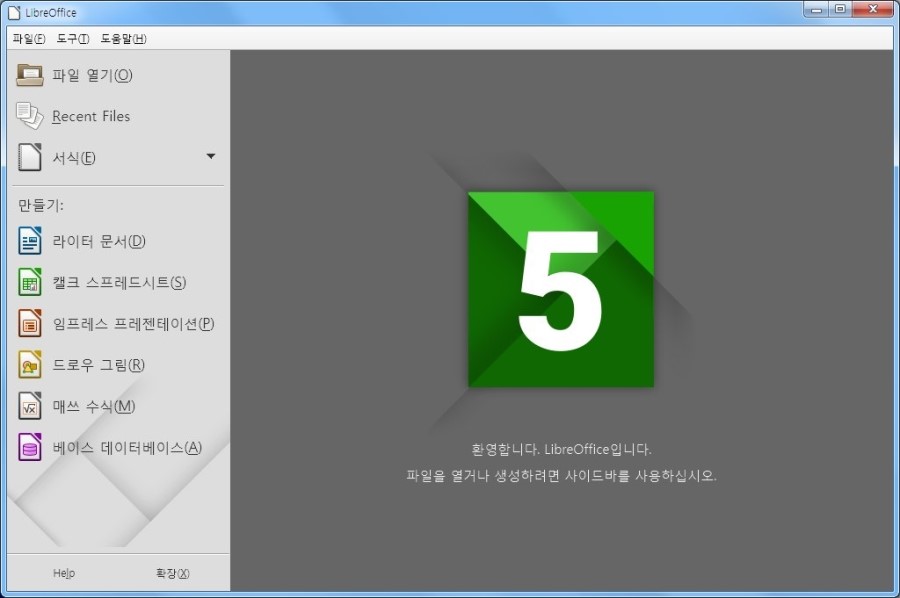
홈페이지 : http://ko.libreoffice.org/
설치버전은 홈페이지에서 받으시고 포터블 버전은 첨부화일 받아서 설치(?) 하면 됩니다.
첨부자료는 portableappz 라는 포터블 제작 사이트에서 만들어 배포하는 버전으로
풀셋이 아니라 MS 다이렉트X 설치할때처럼 서버에 접속해 필요한 자료 내려받으면서 포터블 만듭니다.
설치후에는 아무곳에나 옮겨서 구동가능합니다.
리브레오피스 (libreoffice) 는 타도 MS를 목표로 나온 오피스 프로그램으로 무료프로그램입니다.
오픈오피스를 만든 제작자들을 오라클이 흡수했는데 운영진과 개발진이 트러블발생후
오라클에 반발한 오픈오피스 개발진들이 빠져나와 LibreOffice 를 내놓습니다.
그 뒤에 오픈소스 진영은 LibreOffice 를 지지하였고 리눅스 배포판들도 OpenOffice 를 LibreOffice 로 교체했습니다.
MS오피스가 업무상 꼭 필요한 분들보고 이걸 사용하라는게 아닙니다.
대부분의 분들은 간단한 업무정도에 이용할텐데 그정도의 용도로 비싼지출 하지말고 이 무료프로그램 이용해보세요
MS오피스와의 호환성도 어느정도 갖춰서 MS오피스 화일들도 잘읽히고 속도또한 빠릅니다.
꼭 MS오피스 아니면 안된다 하시는분들 아니면 상당히 만족할 만한 성능 보장합니다.
설치방법은 압축풀고 실행한후 아래순으로 해가면됩니다.
언어 정해주고
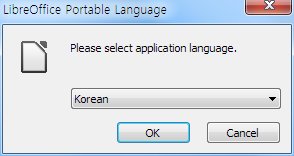
버전을 5.0.3 버전에서 5.1.0 버전으로 업데이트ㅙ서 아래 스샷과 다르게 넣어야됩니다.
이부분은 꼭 필요한데 5.1.0 버전을 써주어야합니다.
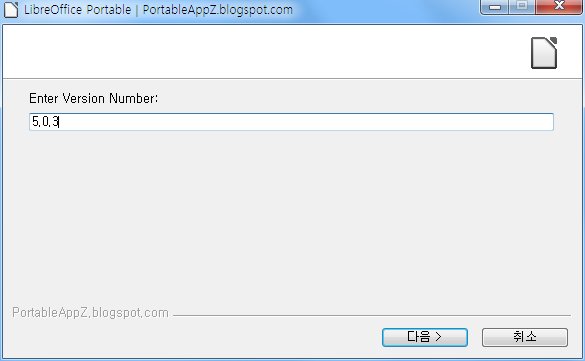
설치할 구성요소 선택하고
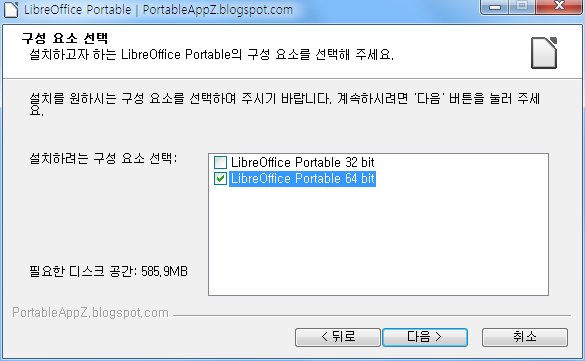
설치할 폴더 지정해주고
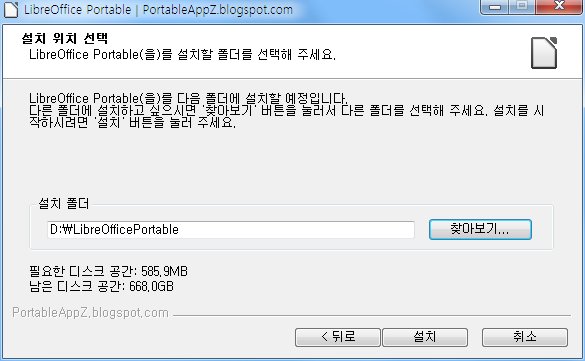
설치중 화면
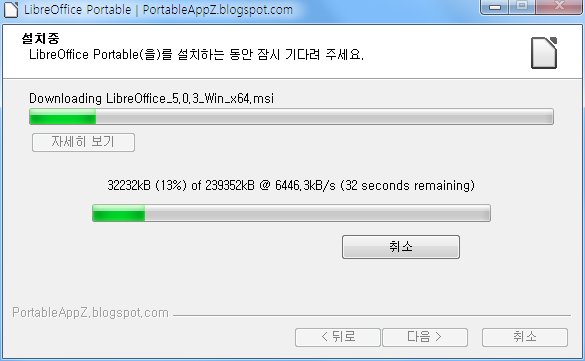
설치완료 화면
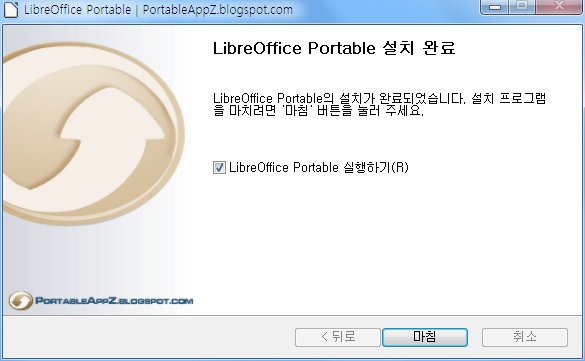
설치후의 리브레오피스 정보
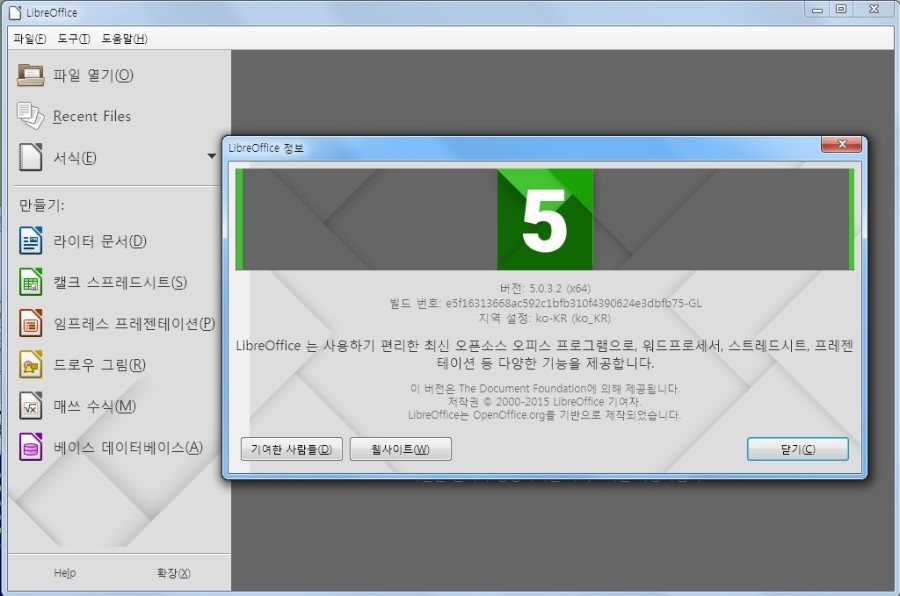
라이터 (워드)
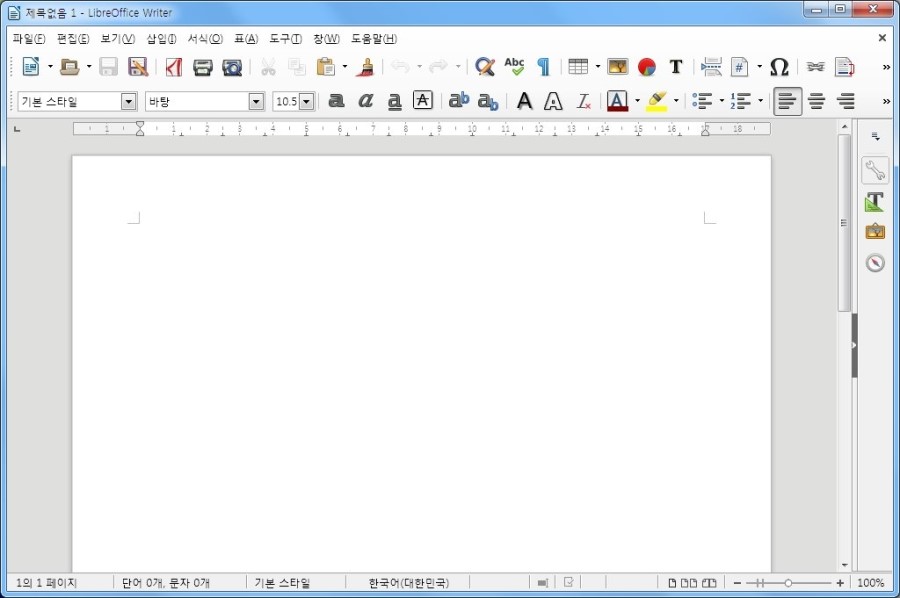
스프레드시트
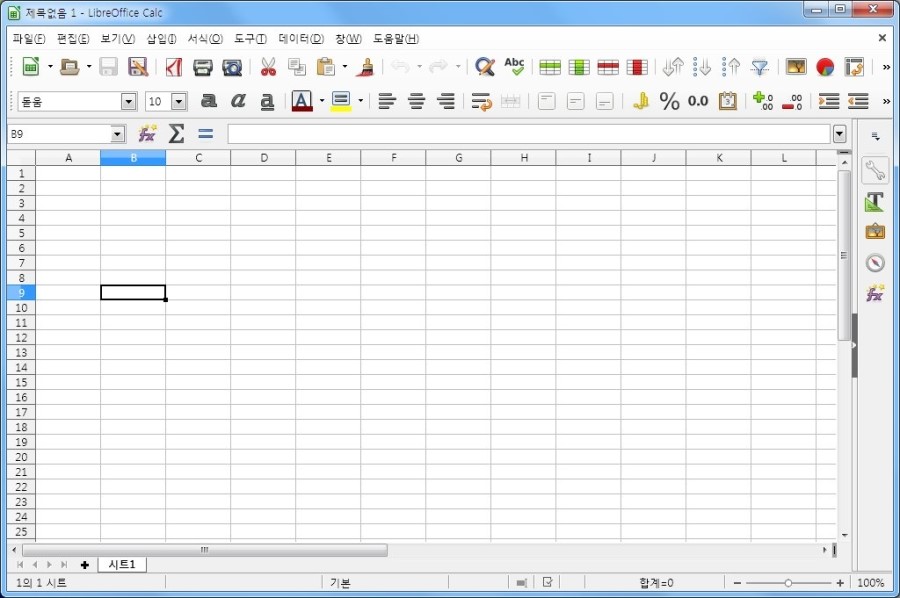
드로우
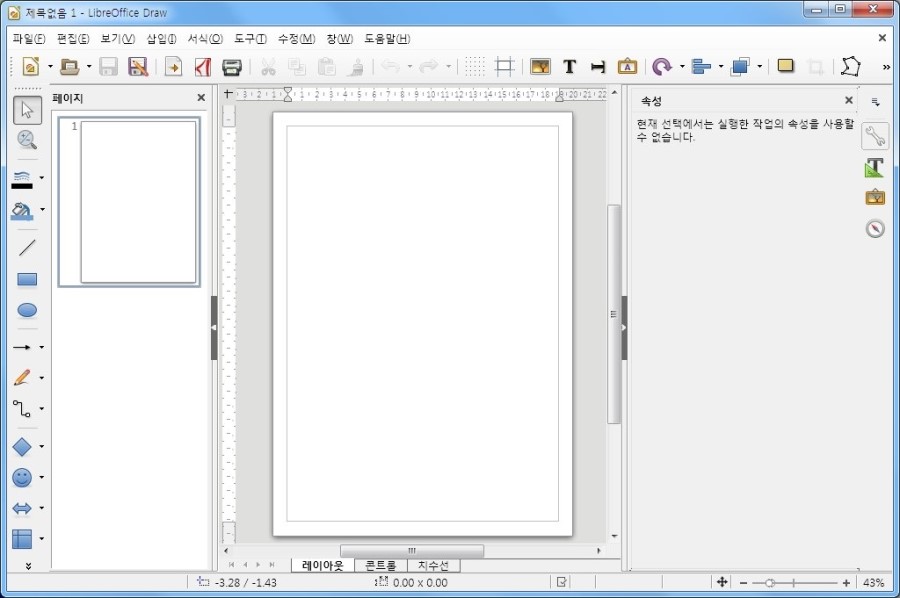
프레젠테이션
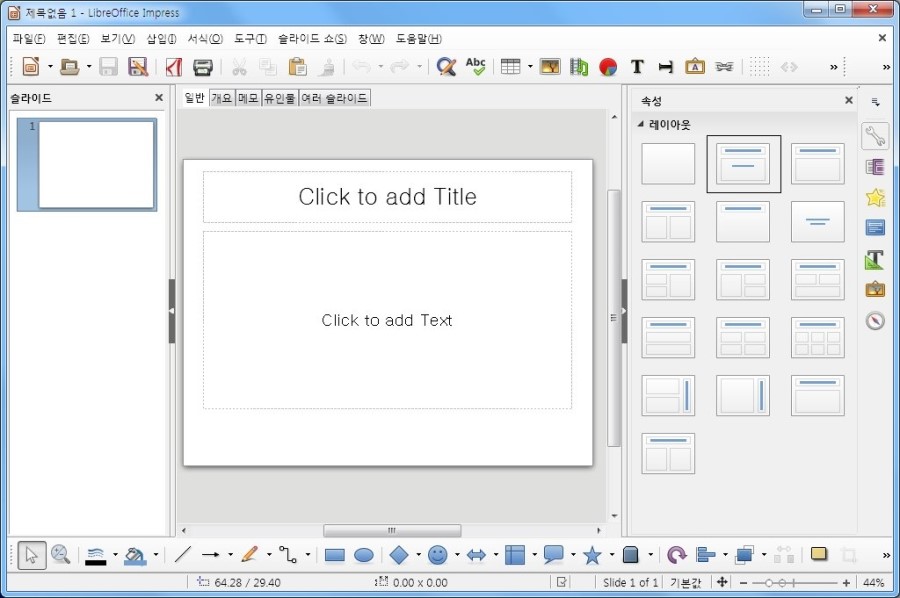
수식